
Tartalomjegyzék:
- Szerző John Day [email protected].
- Public 2024-01-30 09:42.
- Utoljára módosítva 2025-01-23 14:48.
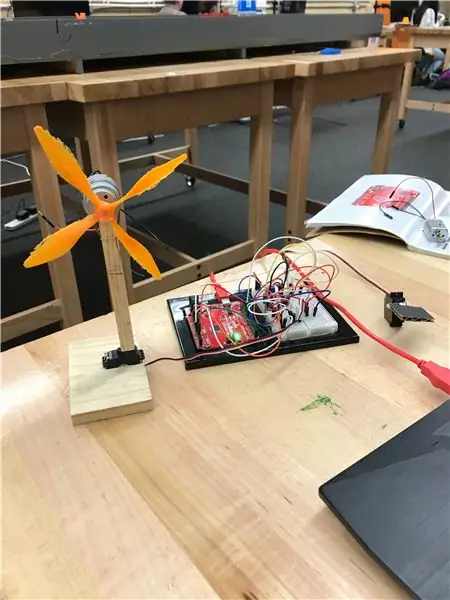
Ez az útmutató leírja, hogyan lehet az Arduino készletet/áramköri kártyát és a MATLAB -ot használni egy otthoni energiarendszer prototípusának létrehozásához, amely a szél- és a napenergia megszerzésére összpontosít. A megfelelő anyagokkal és a mellékelt kód/beállítás használatával saját kis méretű, zöldenergia -gyűjtő rendszert készíthet.
Ezt a projektet a Knoxville -i Tennessee Egyetem Tickle Engineering College hallgatói tervezték.
Lépés: Szükséges anyagok
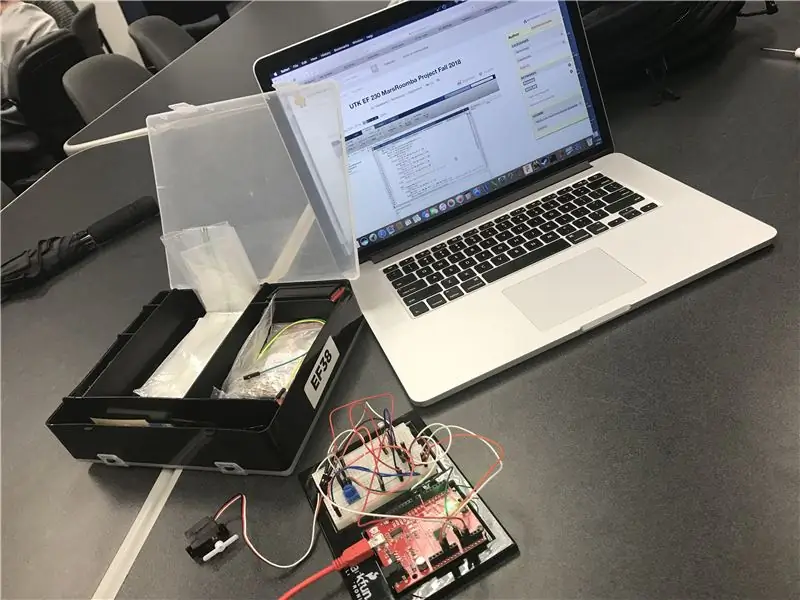
1) MATLAB telepítésű laptop.
2) Használja ezt a linket az Arduino támogatási csomag letöltéséhez:
3) Szüksége lesz egy Arduino mikrovezérlő készletre is.
4) Megfelelő platform a DC motor felszerelésére. A megadott példában egy fa kivágást használtak a szervomotor megtámasztására és az egyenáramú motor tetejére történő felszerelésére.
5) Ez a link használható a szerelt egyenáramú motorhoz csatlakoztatható légcsavar 3D nyomtatásához:
2. lépés: Kód 1. rész: Változó beállítása
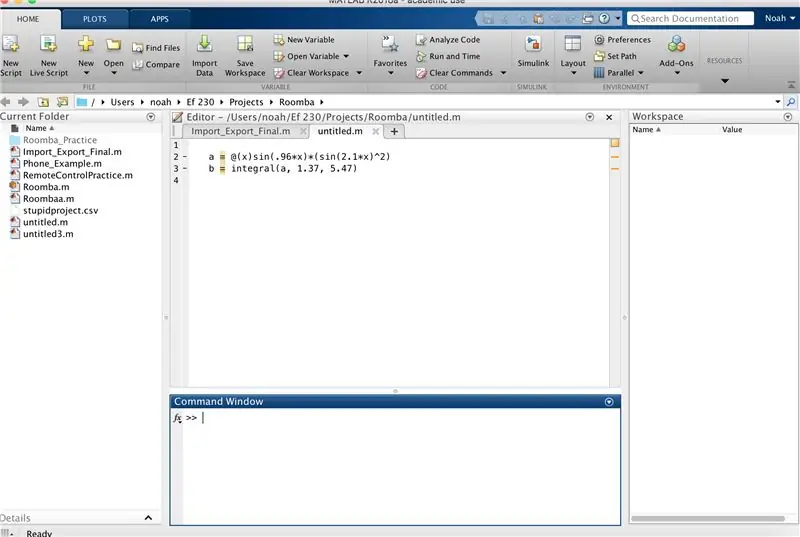
Ez a kód elengedhetetlen a kezdeti változó deklaráláshoz.
clc; mindent kitöröl;
%Deklaráló objektumok, mint a Pins és az Arduino a = arduino ('com3', 'uno'); s1 = szervo (a, 'D9', 'MinPulseDuration', 1e-3, 'MaxPulseDuration', 2e-3); s2 = szervo (a, 'D10', 'MinPulseDuration', 1e-3, 'MaxPulseDuration', 2e-3); configurePin (a, 'A0', 'Analoginput'); configurePin (a, 'A1', 'Analoginput'); configurePin (a, 'A2', 'Analoginput'); configurePin (a, 'A3', 'Analoginput') b = 0; i = 0,1 ábra
3. lépés: Kód 2. rész: Turbinakód
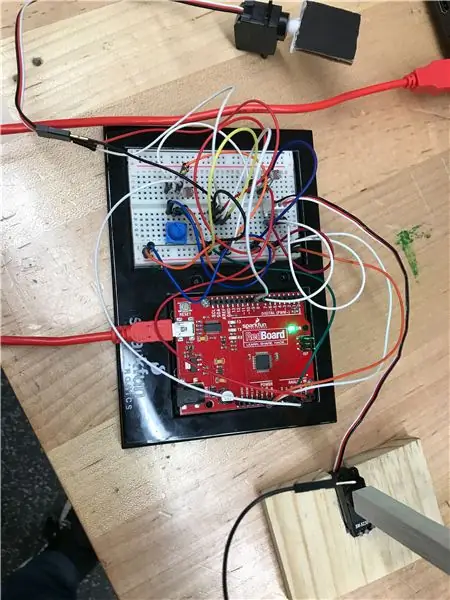
míg én <10;
%Turbine Part potval = readVoltage (a, 'A0') servoval = potval./5 writePosition (s1, servoval)
4. lépés: Kód 3. rész: Napelem kód és ábrázolás
Ez a kód lehetővé teszi, hogy két fényellenállást használjon a szervó mozgatásához a nap mozgása szerint. A kód a szélirány és az idő poláris grafikonját is ábrázolja a szélturbinában.
%Napelem rész
photoval1 = readVoltage (a, 'A1'); photoval2 = readVoltage (a, 'A2'); különbség = photoval1-photoval2 absdiff = abs (különbség), ha a különbség> 1,5 writePosition (s2, 0); elseif különbség> 1,25 writePosition (s2, 0,3); elseif absdiff <1 writePosition (s2, 0.5); elseif különbség <(-1) writePosition (s2, 0.7); elseif különbség <(-1,25) writePosition (s2, 1); egyébként end i = i+0,1 théta = (potval/5).*(2*pi) polarscatter (theta, i) hold on end
5. lépés: Kód 4. rész: E -mail
Változtassa meg a „példa e -mail címet” a kívánt címre, hogy megfelelően megkapja a telek adatait tartalmazó e -mailt.
%E -mail szakasz
title ('Szélirány vs. idő') saveas (gcf, 'Turbine.png') %menti a setpref számot ('Internet', 'SMTP_Server', 'smtp.gmail.com'); setpref ('Internet', 'E_mail', '[email protected]'); % mail fiók küldése a setpref -ből ('Internet', 'SMTP_Username', '[email protected]'); % senders uspre setpref ('Internet', 'SMTP_Password', 'gssegsse'); % Küldők jelszava props = java.lang. System.getProperties; props.setProperty ('mail.smtp.auth', 'true'); props.setProperty ('mail.smtp.socketFactory.class', 'javax.net.ssl. SSLSocketFactory'); props.setProperty ('mail.smtp.socketFactory.port', '465'); sendmail ('example email', 'Turbine Data', 'This is your turbine data. Köszönjük, hogy megmentette a bolygót!', 'Turbine.png') disp ('email sent')
6. lépés: Extra segítség
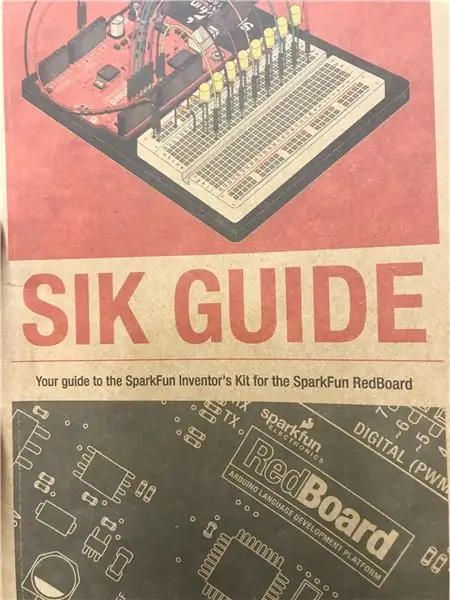
Az Arduino mikrovezérlő készlethez mellékelt SIK útmutatóban további segítséget kaphat az áramköri lap beállításához. A MathWorks webhely hasznos eszköz lehet a MATLAB támogatáshoz is.
Ajánlott:
230 V AC izzó átalakítása USB tápellátássá!: 6 lépés (képekkel)

Egy 230V-os váltakozó áramú izzó átalakítása USB-tápellátássá !: Az eBay-en találkoztam ezekkel a tiszta lánghatású izzókkal, amelyek villognak és finom animációt tartalmaznak. Általában 85-265 V-os hálózati tápellátásról táplálkoznak, de hordozható alkalmazásokhoz, mint pl. hamis lángoló fáklya vagy lámpa ez nem ideális. Módosítom
Generátor - Fidget Spinner 9 W -os LED izzó 230 V: 3 lépés (képekkel)

Generátor - Fidget Spinner, 9 W -os LED -es izzó 230 V: Az alábbi sorokban szeretnénk bemutatni, hogyan lehet létrehozni egy erőteljes fidget spinner generátort. Kezdetben 100 V AC -t generál, és képes 230 V 9 W -os LED izzót gyújtani. Oktatási projekt, néhány anyag felhasználásával. Megtalálja
EF 230: Home System 3000 Utasítható: 4 lépés

EF 230: Home System 3000 Utasítható: A Home System 3000 olyan eszköz, amely Arduino -t, hőmérséklet -érzékelőt, piezo -zümmögőt, optikai érzékelőt/fototranzisztorot és szervót használ az otthoni energiahatékonyság javításának módjainak megjelenítésére
DIY Massive 12000 Watt 230 V Programozható világítás beállítás 12 csatorna: 10 lépés

DIY Massive 12000 Watt 230 V programozható világítási beállítás 12 csatorna: Üdv mindenkinek . Különböző világítási mintákat készíthet. Ebben a videóban én
Az újrafelhasznált műholdas antenna antenna rögzíti a Wi-Fi és a mobiltelefon jeleit: 4 lépés

Az újrafelhasznált műholdas antenna rögzíti a Wi-Fi és a mobiltelefon jeleit: Amikor San Antonio-ból visszatértem Észak-Karolina vidékére, azt tapasztaltam, hogy képtelen vagyok wi-fi vagy mobiltelefon jelét kapni, ahol élek. Az egyetlen módja annak, hogy egyáltalán cellajelet kapjak, az volt, hogy több mint egy mérföldet hajtottam bármelyik irányba onnan, ahonnan
